Die Mitglieder sind das Herzstück eines jeden Vereins. Die Verwaltung der Mitglieder und deren Daten gehört aus diesem Grund zu den wichtigsten Funktionen einer Vereinssoftware. Mit WISO MeinVerein habt Ihr daher die Möglichkeit, alle Mitgliedsdaten sicher zu speichern, neue Mitglieder und Kontakte schnell anzulegen und bestehende Daten ganz einfach zu aktualisieren. Da es insbesondere zu Beginn eines Jahres viele neue Mitglieder in Vereine eintreten, möchten wir Euch in diesem Tutorial zeigen, wo Ihr die Mitglieder und Kontakte in WISO MeinVerein Web verwaltet, wie Ihr neue Mitglieder anlegen könnt und wie Ihr ganze Mitgliederlisten importieren könnt. Ihr habt offene Fragen rund um das Thema Mitgliederverwaltung? Dann stellt uns diese gerne in der Kommentarbox unterhalb des Beitrags, wir antworten Euch so schnell wie möglich. ❤️
Wo verwalte ich Mitglieder und Kontakte in WISO MeinVerein Web?
Den Bereich „Mitglieder und Kontakte“ findet Ihr in WISO MeinVerein Web unter dem Menüpunkt „Listen“. Hier könnt Ihr zwischen verschiedenen Übersichtslisten auswählen:
- Aktuelle Mitglieder
- Alle Mitglieder
- Alle Kontakte
- Alle Personen
Diese vier Listen gehören zu unseren Stammlisten der Mitgliederverwaltung und werden Euch immer zur Auswahl angezeigt. Natürlich habt Ihr auch die Möglichkeit eigene Mitgliederlisten nach Euren individuellen Bedürfnissen zu erstellen.
Wie lege ich einzelne Mitglieder in WISO MeinVerein Web an?
In unserer Vereinssoftware WISO MeinVerein Web könnt Ihr ganz einfach und schnell neue Mitglieder und Kontakte anlegen. Navigiert Euch dazu einfach in die Kategorie „Mitglieder & Kontakte“ unter dem Menüpunkt „Listen„. Über den Button „+ Anlegen“ könnt Ihr einen neuen Kontakt oder ein neues Mitglied erstellen.
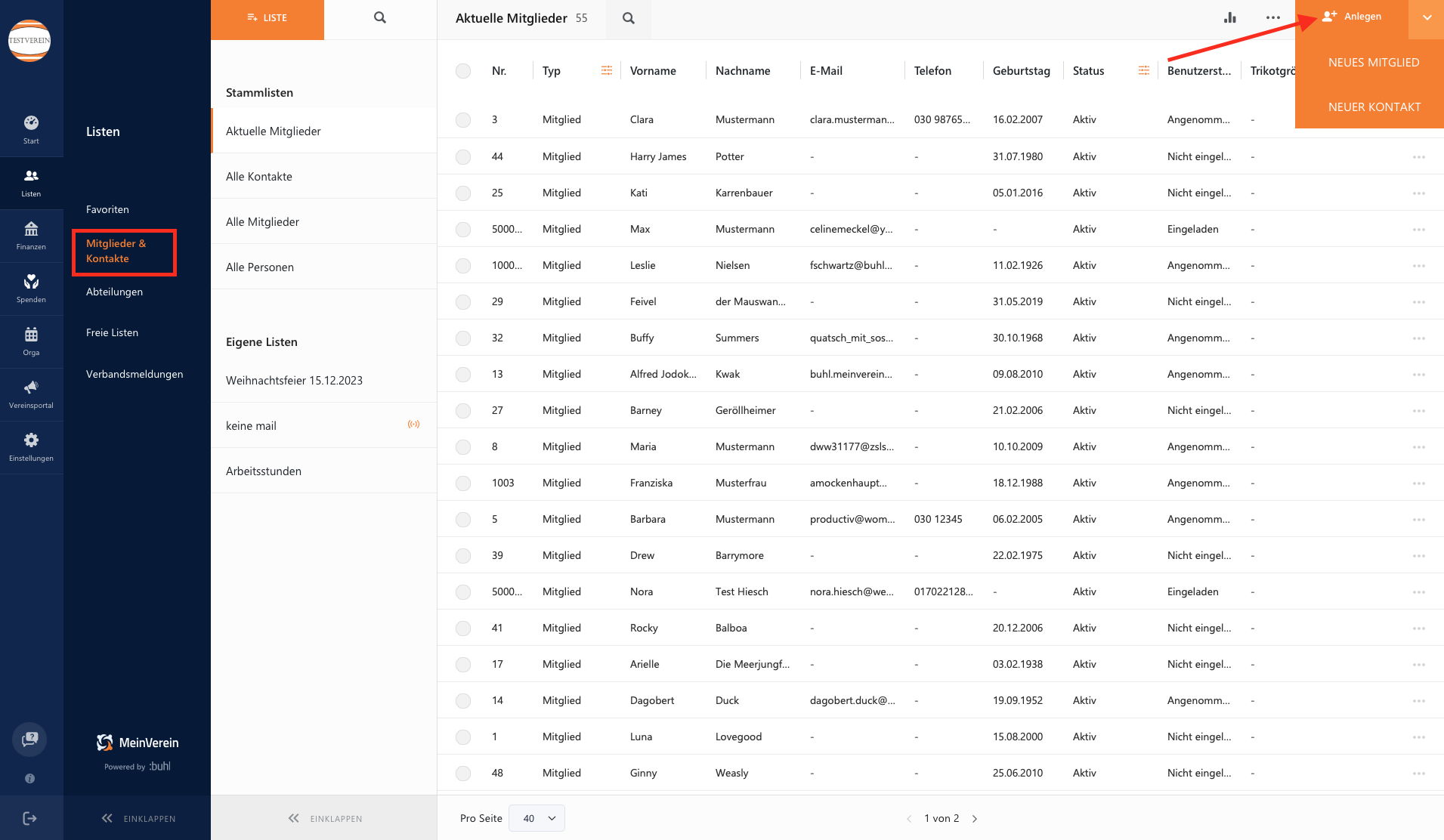
Die weitere Vorgehensweise für das Anlegen eines neuen Kontakts oder eines neuen Mitglieds ist gleich, wir zeigen Euch daher im Folgenden, wie Ihr ein neues Mitglied anlegt. Dazu wählt Ihr „Neues Mitglied“ aus. Nun landet Ihr im Profil des Mitglieds und könnt als ersten Schritt alle persönlichen Daten sowie die Kontaktdaten hinterlegen.
Habt Ihr die persönlichen Daten und Kontaktdaten ausgefüllt, empfehlen wir Euch unbedingt, die Checkbox „Mitglied beim Speichern einladen“ anzuwählen. Wenn Ihr diese Checkbox anhakt, wird das neu angelegte Mitglied mit Klick auf „Speichern“ automatisch zu WISO MeinVerein Web eingeladen und kann fortan alle Funktionen unserer Vereinssoftware nutzen, die Ihr im Rahmen unserer individuellen Rechte- und Rollenverwaltung freischaltet. So könnt Ihr die Vereinsarbeit auf mehrere Schultern verteilen und Eure Mitglieder noch intensiver in den Vereinsalltag integrieren.
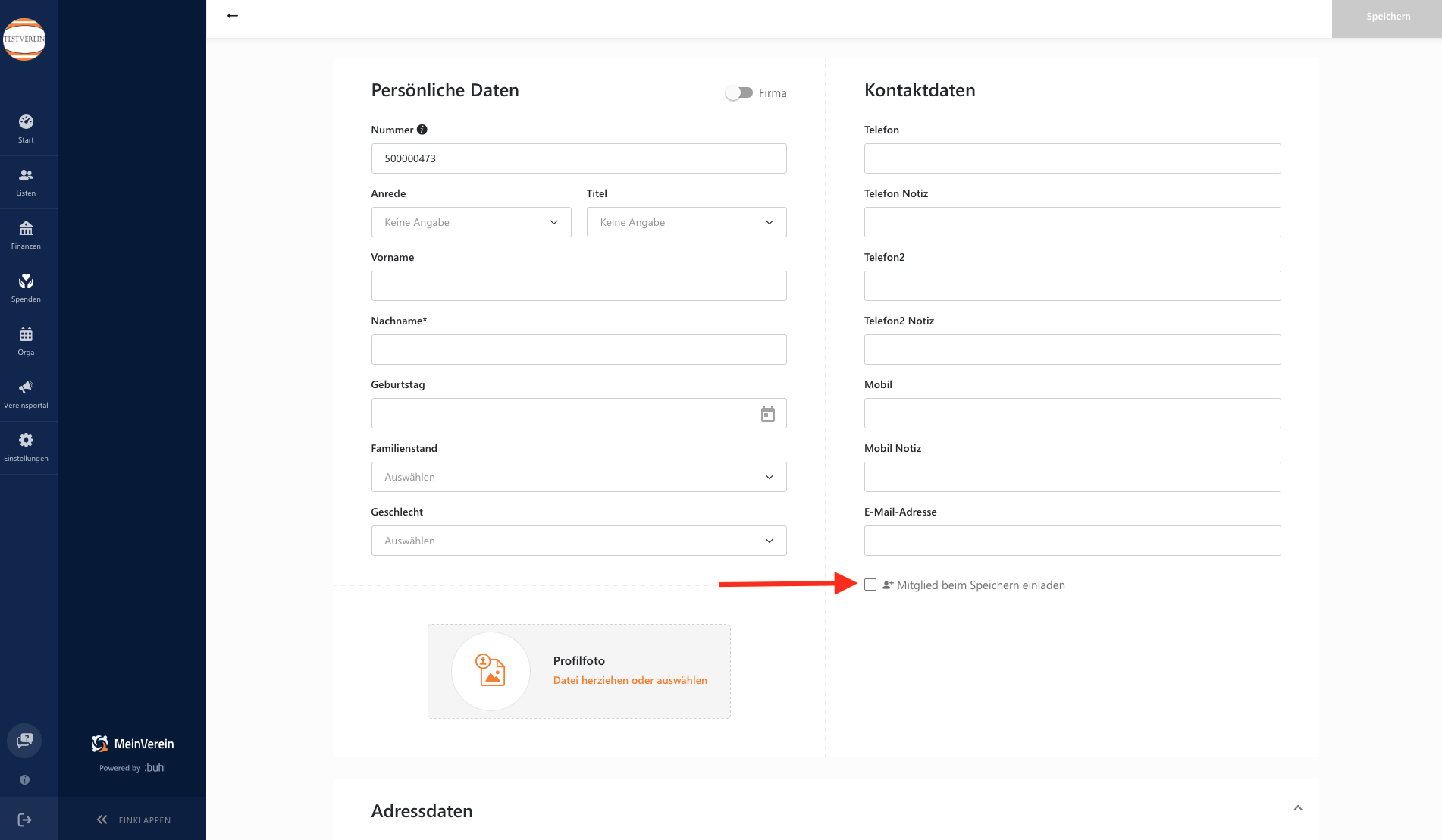
Zudem habt Ihr die Möglichkeit, ein Profilfoto Eures Mitglieds hochzuladen und Adressdaten einzutragen. Bevor Ihr jedoch ein Profilfoto hinterlegt, solltet Ihr unbedingt Euer Mitglied um Erlaubnis fragen. Falls Euer neues Mitglied minderjährig ist, könnt Ihr im Mitgliederprofil einen Erziehungsberechtigten als übergeordnetes Mitglied auswählen. Um einen Erziehungsberechtigten auswählen zu können, muss dieser jedoch bereits als Mitglied angelegt worden sein.
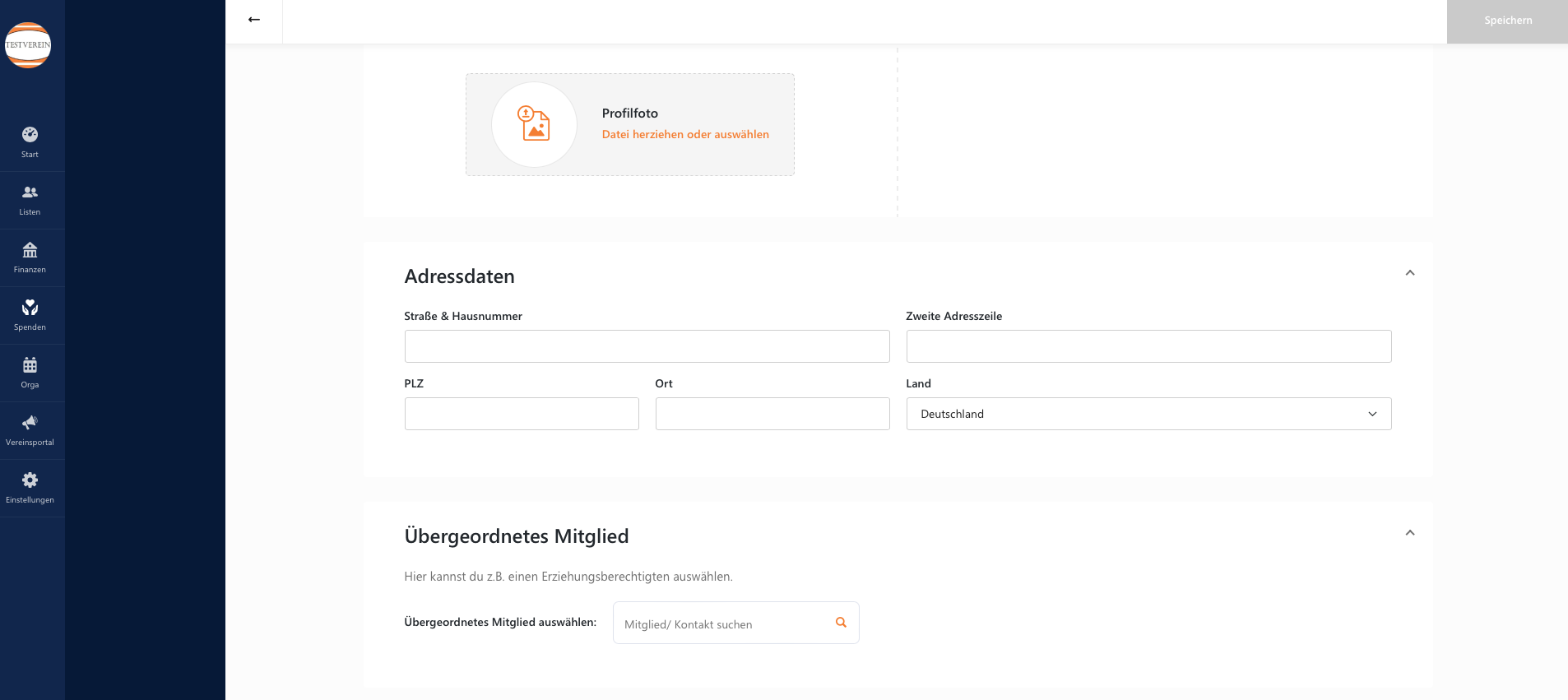
Auch das Ausfüllen der Mitgliedschaft im Profil ist eine wichtige Aufgabe, wenn Ihr Eure Mitglieder strukturiert verwalten möchtet. Integriere das neu angelegte Mitglied ganz einfach über das Profil in die Vereinsstruktur, damit dieses beispielsweise auch in Abteilungslisten auftaucht oder es für die Verbandsmeldung berücksichtigt wird.
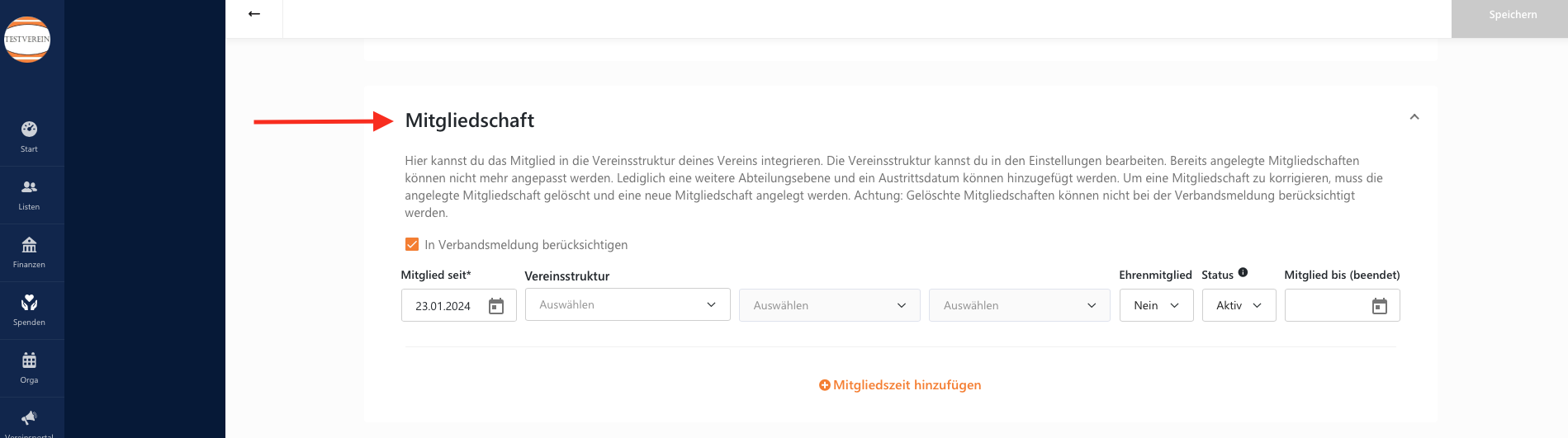
Wenn Ihr im Mitgliederprofil das Häkchen „Automatisch zu MeinVerein Web einladen“ nicht gesetzt habt, könnt Ihr die Einladung auch über die Mitglieder-Übersicht versenden. Dazu einfach das Mitglied, welches zur Anwendung eingeladen werden soll, anwählen und über das 3-Punkte-Menü zu WISO MeinVerein Web einladen.
Ihr habt noch keine Vereinsstruktur hinterlegt, in die Ihr Euer neues Mitglied einordnen könnt? Dann solltet Ihr dies schnell nachholen. Navigiert Euch dazu in die Einstellungen in die Kategorie „Vereinsdaten“ und scrollt ganz nach unten zur Vereinsstruktur. Hier könnt Ihr Eure Abteilungen und Unterabteilungen Eures Vereins definieren und anlegen.
Nachdem Ihr Euer Mitglied in die bestehende Vereinsstruktur einsortiert habt, ist es wichtig dass Ihr diesem nun den passenden Mitgliedsbeitrag zuordnet. Über den Button „+ Beitrag / Spende anlegen“ öffnet sich ein Auswahlfenster. Unter „Typ“ könnt Ihr nun einen der in Eurer Beitragsstruktur angelegten Mitgliedsbeiträge oder Spenden anwählen, sodass dem neuen Mitglied dieser Beitrag zugeordnet wird.
Ihr habt noch nicht den passenden Mitgliedsbeitrag angelegt? Dann könnt Ihr dies in den Einstellungen unter dem Menüpunkt „Beiträge & Spenden“ nachholen.
Neben dem richtigen Mitgliedsbeitrag ist auch das Hinterlegen der Zahlungsart sehr wichtig. Eure Mitgliedsbeiträge könnt Ihr mit WISO MeinVerein Web per Lastschrift einziehen oder per Rechnung abrechnen. Zudem habt Ihr die Möglichkeit, den Beitrag über ein anderes Mitglied oder einen anderen Kontakt abzurechnen. Das ist beispielsweise der Fall, wenn Ihr ein Kind anlegt, dessen Eltern für den Mitgliedsbeitrag aufkommen.
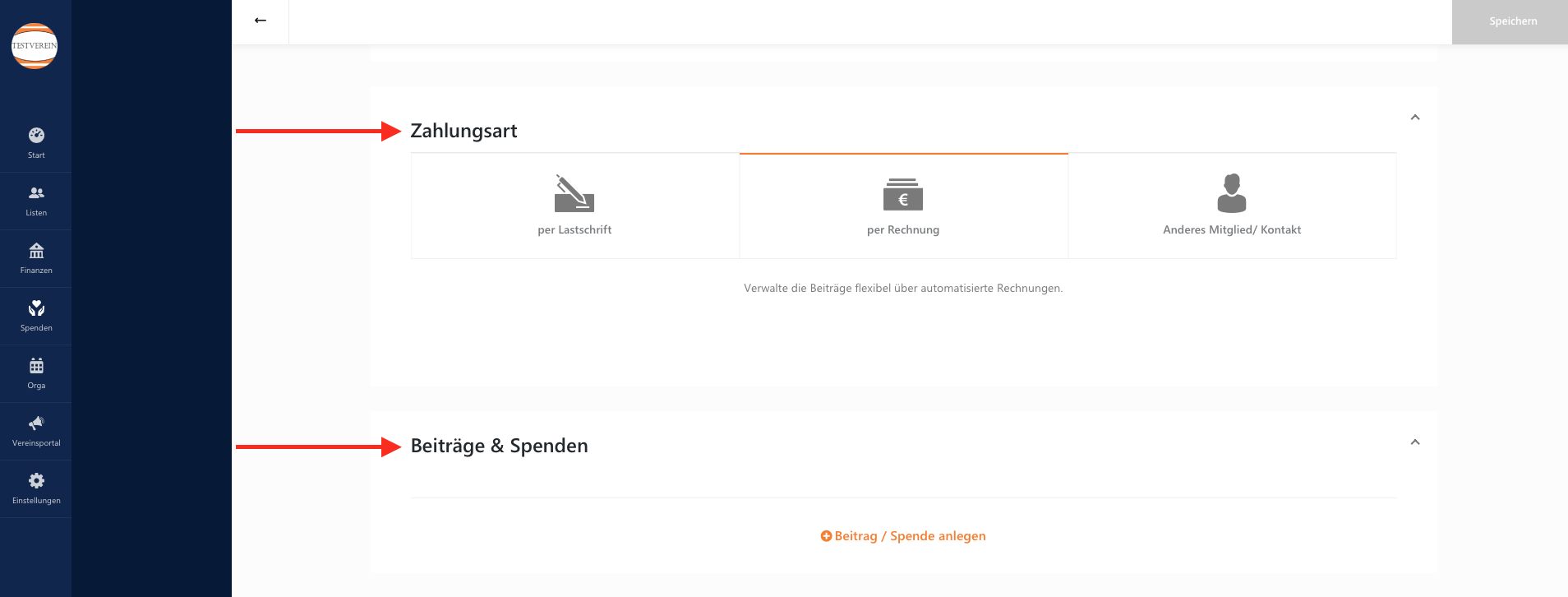
Zuletzt habt Ihr noch die Möglichkeit im Mitgliederprofil individuelle Felder abzufragen und auszufüllen. Das kann beispielsweise die Trikotgröße sein oder die Information zu vorhandenen Allergien oder dem Notfallkontakt. Ihr habt noch keine individuellen Felder für Euren Verein angelegt? Dann holt dies ganz schnell und einfach nach. Die individuellen Felder findet Ihr über die Mitgliederliste. Wählt das 3-Punkte-Menü an und klickt den Punkt „Individuelle Felder“ an. Hier könnt Ihr individuelle Felder, die in den Datensätzen der Mitglieder und Kontakte Eures Vereins angezeigt werden sollen, ganz nach Euren Bedürfnissen erstellen. Vergesst nicht, diese im Profil anschließend auszufüllen, um alle Informationen beisammen zu haben. Zudem könnt Ihr weitere Notizen im Mitgliederprofil speichern sowie Dateien hochladen und ablegen. Nachdem Ihr alle Daten eingepflegt habt, bitte das Speichern nicht vergessen.
Wenn Ihr Euch das manuelle Anlegen einzelner Mitglieder in Zukunft sparen möchtet, empfehlen wir Euch den digitalen Mitgliedsantrag in WISO MeinVerein Web einzurichten. Darüber können Interessenten, aber auch bestehende Mitglieder Eurem Verein beitreten. Mit der Beitrittsanfrage geben die Mitglieder Ihre persönlichen Daten, Kontaktdaten und Zahlungsdaten direkt an, sodass Ihr diese nicht mehr händisch nach pflegen müsst. Alle weiteren Infos zum digitalen Mitgliedsantrag und wie Ihr diesen einrichtet, erfahrt Ihr in diesem Beitrag.
Wie importiere ich eine vorhandene Mitgliederliste?
Damit Ihr nicht alle Mitglieder händisch anlegen müsst, könnt Ihr auch bereits bestehende Mitgliederlisten in WISO MeinVerein importieren. Dazu wählt Ihr das Drei-Punkte-Menü an und klickt auf die Auswahlmöglichkeit „Mitglieder importieren“.
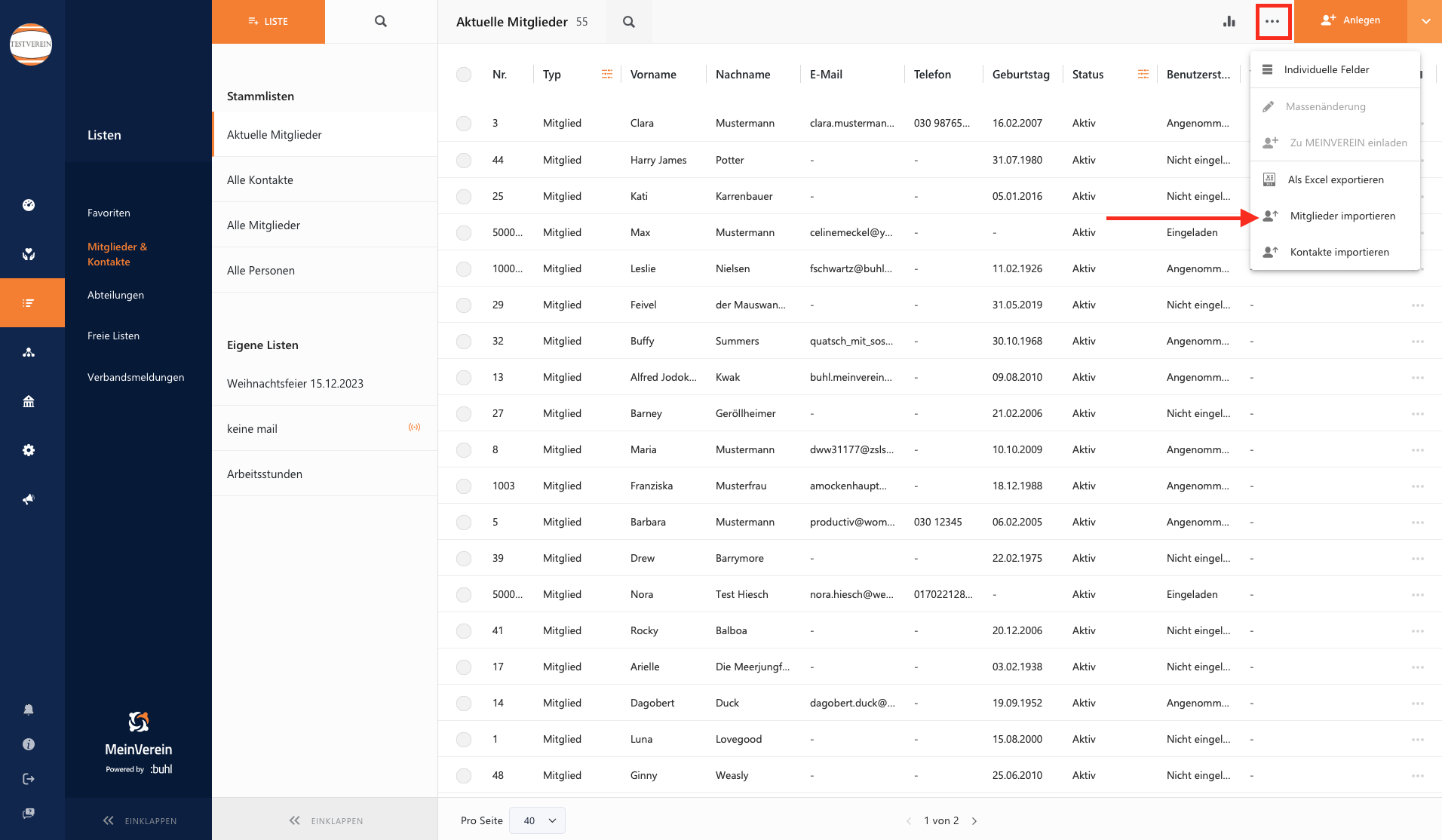
Beim Import habt Ihr die Wahl zwischen neuen Mitglieder, die Ihr per Excel-Datei importiert und Daten, die lediglich in den Mitgliederprofilen ergänzt werden sollen. Wenn Ihr neue Kontakte importieren möchtet, empfehlen wir Euch, die Mitglieder über unsere Vorlage zu importieren, um Probleme beim Import zu vermeiden. Diese könnt Ihr in der Anwendung downloaden. Anschließend könnt Ihr Eure Excel-Datei mit Euren Mitgliedern über den Import-Button „Neue Mitglieder“ hochladen.
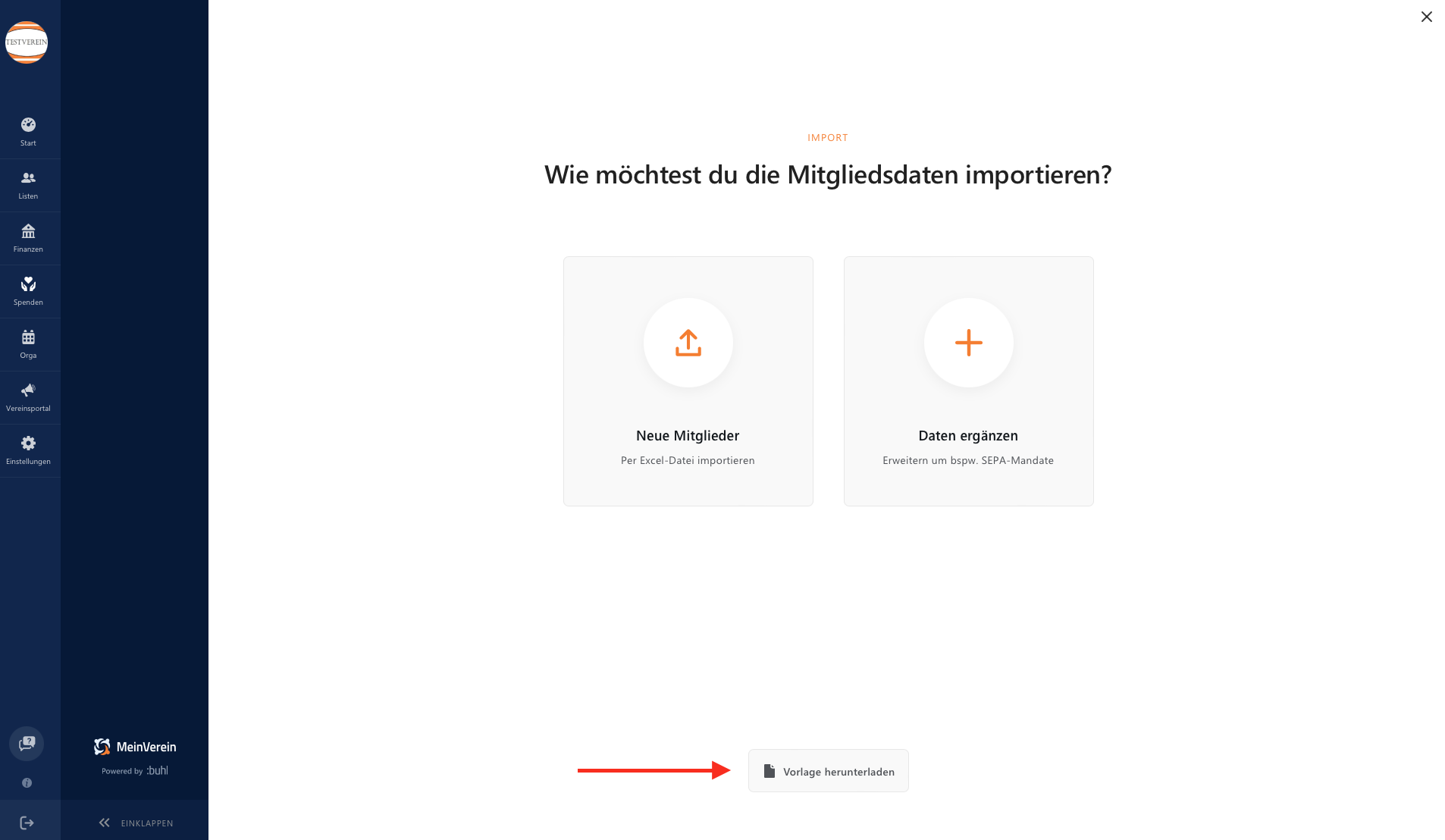
Ihr erhaltet nun eine Übersicht mit allen Mitgliederdaten, die in Eurer Excel-Datei enthalten sind. Bei Bedarf könnt Ihr Daten per Doppelklick korrigieren oder einzelne Datensätze löschen. Um die neuen Mitglieder zu importieren, wählt Ihr einfach alle Mitglieder aus, die angelegt werden sollen und klickt auf den Button „Importieren“. Eure Mitglieder werden nun importiert und sind über den Menüpunkt „Mitglieder & Kontakte“ in der Übersicht wiederzufinden.
Solltet Ihr beim Import Eurer Mitglieder Schwierigkeiten oder Probleme haben, zögert nicht, unseren Kundenservice unter support@meinverein.de zu kontaktieren. Unsere Vereinsexperten kennen sich mit dem Datenimport bestens aus und helfen Euch gerne weiter.
Ihr habt noch offene Fragen rund um das Thema Mitgliederverwaltung in WISO MeinVerein Web? Schreibt sie uns in die Kommentare, wir antworten so schnell wie möglich. ❤️
Häufig gestellte Fragen
Ich möchte meine Mitglieder einbinden. Welches Medium sollten diese nutzen?
Warum kann eine Mitgliedschaft im Profil nicht nachträglich verändert werden?
Im Laufe eines Vereinslebens kommt es immer wieder dazu, dass man Abteilungen oder Bereiche im Verein wechselt. Um den Werdegang des Mitglieds besser nachvollziehen zu können, wurde die einzelne Mitgliedschaft unveränderbar gestaltet.
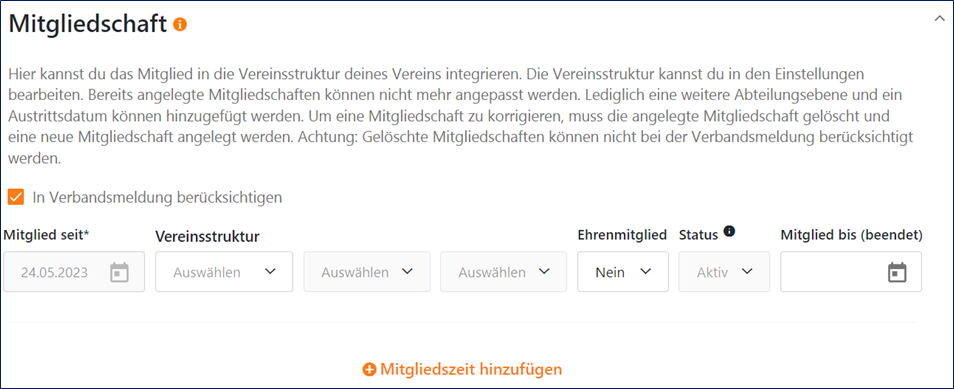
Wechselt das Mitglied nun die Abteilung oder eine Unterabteilung, so beenden Sie die aktuelle Mitgliedschaft, indem Sie ein Datum bei „Mitglied bis (beendet)“ eintragen und legen über „+ Mitgliedszeit hinzufügen“ eine neue Mitgliedschaft an.
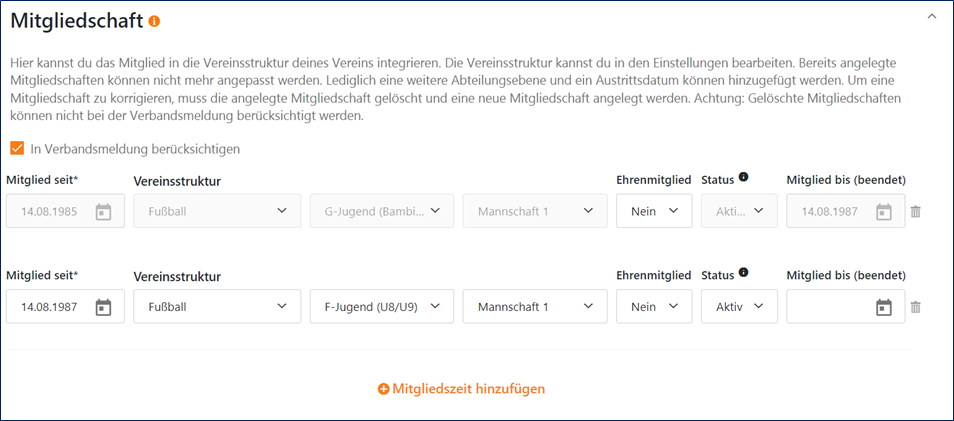
Bei einem Beitragswechsel, kann die Änderung des Profils auch ohne Änderung des Beitragssatzes erfolgen (sofern dieser sich nicht durch den Abteilungswechsel ändert).
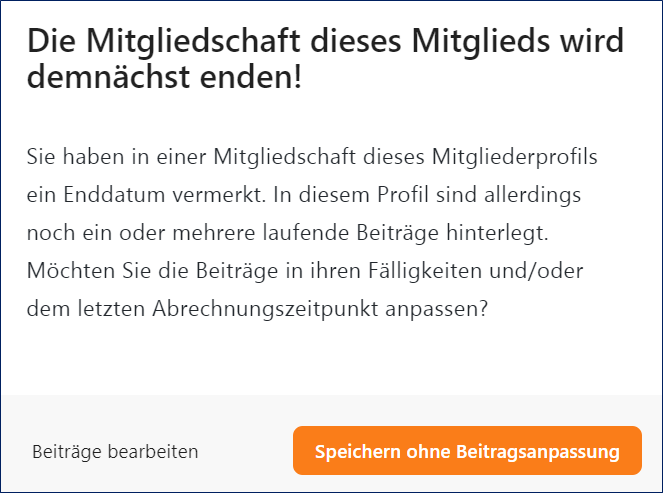
Durch das Hinzufügen einer neuen Mitgliedszeit entsteht so ein Vereins-Lebenslauf, welcher vor allem bei langjährigen Mitgliedern für Ehrungen etc. von Vorteil ist.
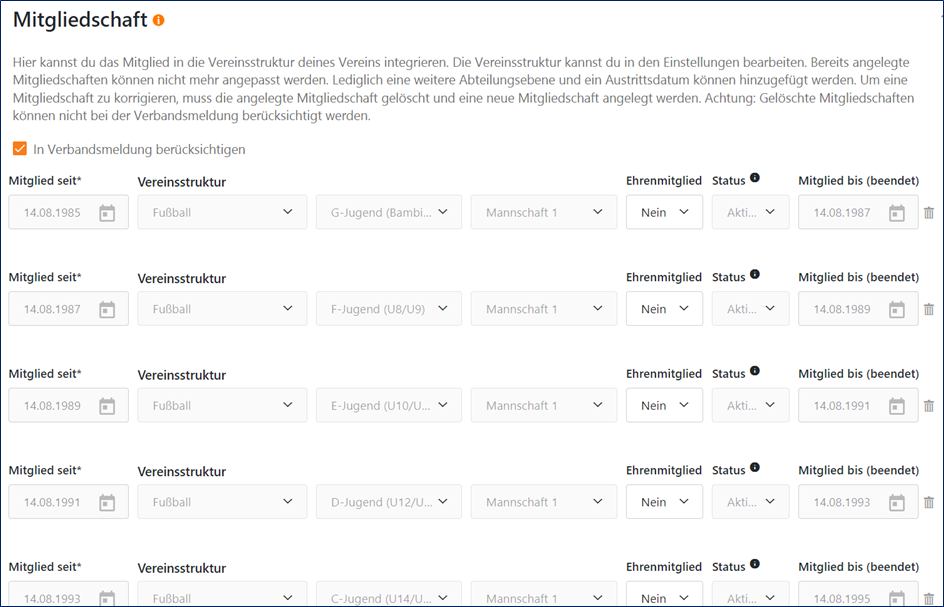
Können Mitglieder auch Ihre Daten selbst pflegen?
Na klar. Ihr könnt Eure Mitglieder ganz einfach in die Vereinsarbeit einbinden und Euch Arbeit bei der Datenbankpflege abnehmen lassen. Dazu muss Euer Mitglied lediglich mit der Anwendung verknüpft sein. Ladet Eure Mitglieder daher umgehend zu WISO MeinVerein Web ein und lasst diese Eurem Verein beitreten. Anschließend können diese Ihre Profilinformationen selbstständig bearbeiten und ergänzen. Um Daten bei Euren Mitgliedern gebündelt abzufragen, eignet sich auch die Funktion der Mitgliederbefragung. Wie Ihr eine Mitgliederbefragung erstellt und versendet, zeigen wir Euch in diesem Klicktutorial.
Wie kann ich als Hauptverwalter das Profil eines Mitglieds löschen?
Um das Profil eines Mitglieds zu löschen, loggt Ihr Euch mit den eigenen Zugangsdaten in WISO MeinVerein Web ein und navigiert Euch in die Mitgliederübersicht. Diese findet Ihr unter „Listen“ im Menüpunkt „Mitglieder & Kontakte“. Wählt nun das Mitglied aus, welches Ihr löschen möchtet. Öffnet rechtsseitig das 3-Punkte-Menü und wählt „Profil löschen“ aus. Bitte beachtet, dass auch das Löschen alle Daten zu dem Profil gelöscht werden und nicht wiederhergestellt werden können.

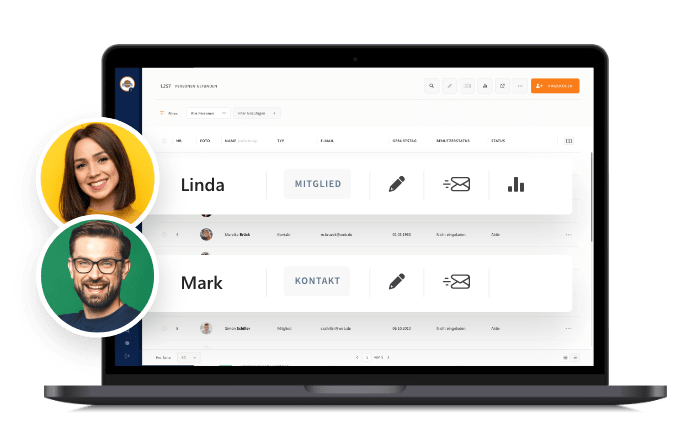
WISO MeinVerein Web kostenlos testen
Noch kein WISO MeinVerein Web Kunde? Dann testet unsere Vereinssoftware jetzt 14 Tage kostenlos und unverbindlich.
War der Beitrag hilfreich für Dich?
Vielen Dank für Deine Stimme!
Wenn Du magst, hinterlasse uns gerne noch einen Kommentar.




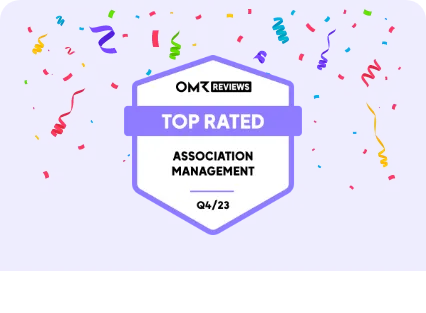

Digitaler mitgliedsantrag
Hallo. Eingerichtet hab ich den Mitgliedsbeitrag. Wie mache ich ihn jetzt für neue potentielle Mitglieder erreichbar. Lg
Hallo. Eingerichtet hab ich den Mitgliedsbeitrag. Wie mache ich ihn jetzt für neue potentielle Mitglieder erreichbar. Lg
vielen Dank für deine Nachfrage. Nachdem du den digitalen Mitgliedsantrag eingerichtet hast, wird er automatisch auf Eurem öffentlichen Vereinsprofil hinterlegt und kann von dort aus erreicht werden. Zu Eurem Vereinsprofil gelangen Interessenten ganz einfach über die Vereinssuche: https://web.meinverein.de/search Hier nach Eurem Verein suchen und auf Euren Verein klicken. Der Digitale Mitgliedsantrag wird Euch ganz oben in der Button-Zeile angezeigt.
Tipp: Unter Vereinsportal > Vereinsprofil findest Du oben rechts zusätzlich zwei QR-Codes zum Downloaden. Lade Dir den QR Code „Dein Vereinsprofil“ herunter und teile ihn mit Interessenten.So gelangen diese ganz schnell und einfach zu Eurem Vereinsprofil und können Euren Verein mit einer Spende unterstützen oder diesem über den digitalen Mitgliedsantrag beitreten.
Weitere Informationen findest Du zudem hier: https://www.buhl.de/meinverein/vereinsplattform/neue-mitglieder-gewinnen#h-so-lauft-der-mitgliedsantrag-fur-interessenten-ab und hier: https://www.buhl.de/meinverein/blog/tutorials/digitaler-mitgliedsantrag
Ich hoffe, ich konnte Dir Deine Frage beantworten 🙂
Antworten
Gibt es die Möglichkeit für jedes Mitglied ein "Stammdatenblatt" zu drucken für die Akte ?
Gibt es die Möglichkeit für jedes Mitglied ein „Stammdatenblatt“ zu drucken für die Akte ?
Hallo Johannes,
vielen Dank für Deinen Kommentar und die damit verbundene Frage.
Da es sich bei WISO MeinVerein Web um eine Online-Vereinsverwaltung handelt, ist keine Möglichkeit vorgesehen, Stammdatenblätter zu drucken. Über das Mitgliederprofil in der Anwendung kannst Du allerdings jederzeit die Daten Deines Mitglieds einsehen und aktuell halten.
Viele Grüße
Dein WISO MeinVerein Team
Antworten
Sehr geehrte Damen und Herren, wie legt man in der Liste die Mitglieder an und die dazugehörige Zahlung, wenn das Mitglied als Person angelegt wird aber die Rechnung über den Mitgliedsbeitrag an seine Firma ausgestellt werden muss?
Sehr geehrte Damen und Herren,
wie legt man in der Liste die Mitglieder an und die dazugehörige Zahlung, wenn das Mitglied als Person angelegt wird aber die Rechnung über den Mitgliedsbeitrag an seine Firma ausgestellt werden muss?
Antworten
Liebes Team von WIS0. Ich schreibe Euch als Schriftführerin des Landeckvereins Klingenmünster. Wir sind Kunde bei Euch. Ihr macht das ja recht gut, dennoch möchte ich erneut dringend auf folgendes hinweisen: Nach wie vor kann ich die Chat-Funktion ...
Liebes Team von WIS0. Ich schreibe Euch als Schriftführerin des Landeckvereins Klingenmünster. Wir sind Kunde bei Euch. Ihr macht das ja recht gut, dennoch möchte ich erneut dringend auf folgendes hinweisen:
Nach wie vor kann ich die Chat-Funktion auf meinem MacBookAir nicht bedienen, erhalten den Hinweis, eine App herunterzuladen. Diese gibt es aber lediglich für mein iPhone, nicht für meinen PC. Vor der letzten Aktualisierung war das problemlos möglich. Bitte dringend um Hilfe.
Hallo Monika,
vielen Dank für Deinen Kommentar. Der Chat ist, wie Du bereits richtig erkannt hast, in unsere MeinVerein App gewandert und ist dort für alle Mitglieder und Verwalter des Vereins nutzbar.
Viele Grüße
Dein WISO MeinVerein Team
Antworten